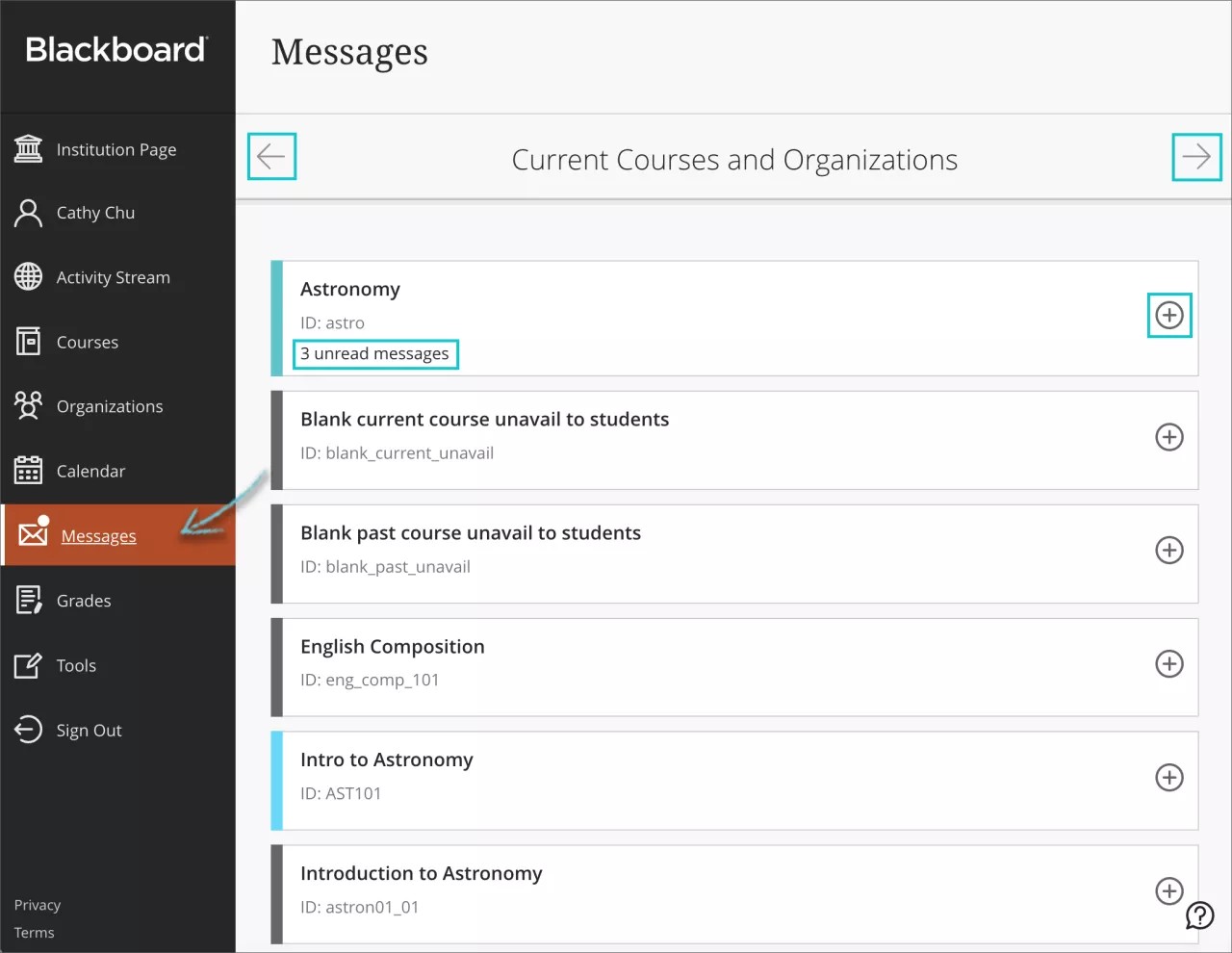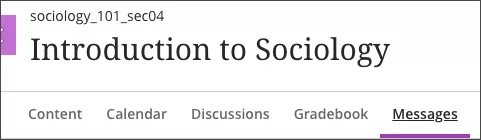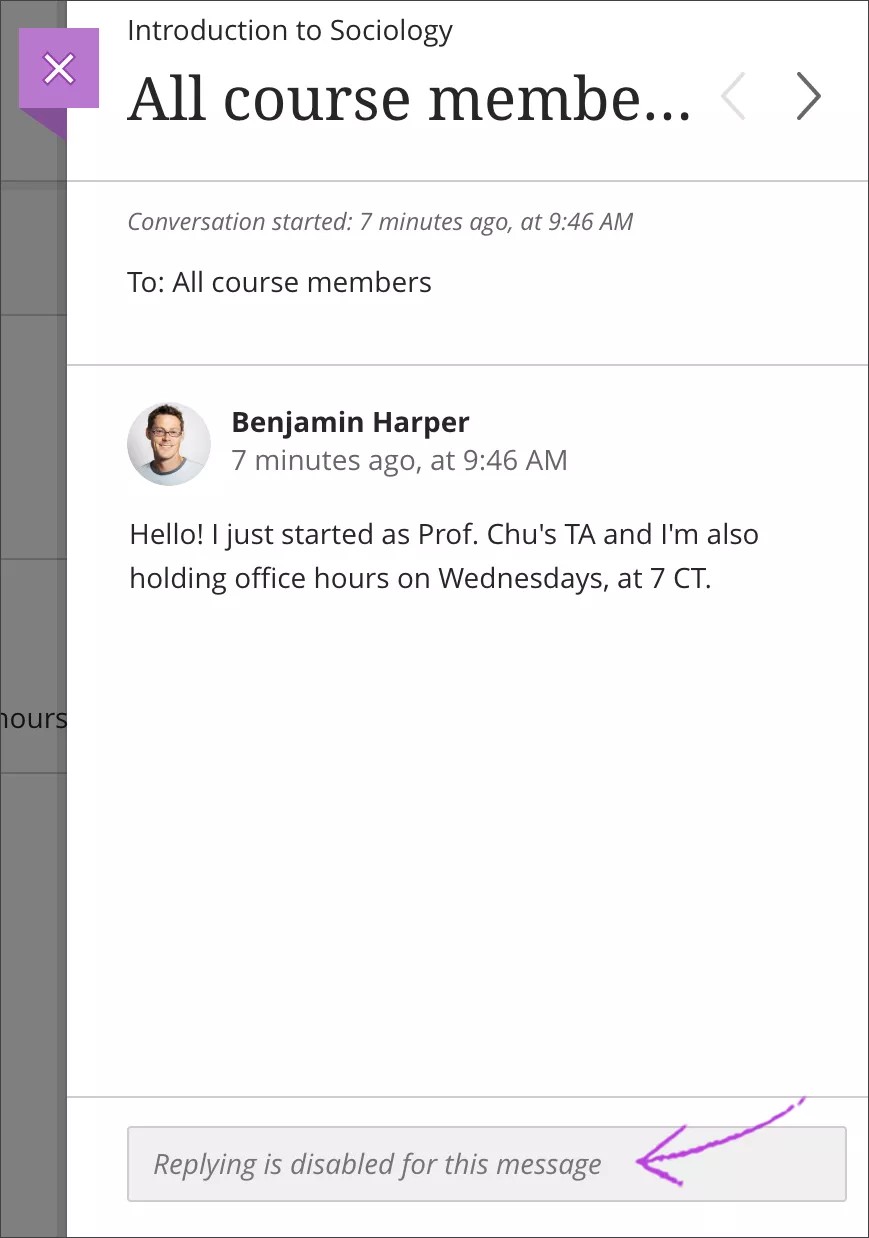Глобальная страница сообщений
Ваши учащиеся, как и вы, могут отправлять сообщения друг другу, нескольким пользователям или всему классу. Вам не придется волноваться о том, что электронный адрес может оказаться неверным или устаревшим, так как вся деятельность, связанная с сообщениями, остается в системе.
Будучи преподавателем, вы можете быстро отправлять всем учащимся сообщения о важных сроках выполнения и изменениях расписания.
Эта информация также относится к организациям.
Не пропускайте ничего. Сначала для каждого курса отображаются самые новые сообщения. На этой странице доступны сообщения для всех видов курсов, если вы используете комбинацию традиционного представления и Ultra. Новые сообщения выделяются жирным шрифтом.
Период доступа к сообщениям. Можно просматривать сообщения для текущих, прошлых и будущих курсов. Используйте стрелки, чтобы перейти к другому периоду времени. Например, просмотр предыдущих курсов, которые вы хотите использовать повторно.
Переход к сообщениям. Выберите карточку курса для просмотра всех новых и существующих сообщений в курсе. Можно удалять сообщения внутри курса.
Готовы отправить? Щелкните значок Новое сообщение в карточке курса, чтобы отправить сообщение одному или нескольким людям или целому классу. Начните писать имя получателя — оно появится во всплывающем окне при использовании вида курса Ultra. Выберите Перейти к в традиционном представлении курса. Отобразится список всех участников курса. В первом поле выберите получателей и нажмите стрелку вправо, чтобы поместить их в строку Получатели.
Сообщения курса
Все сообщения курса доступны на панели навигации. На странице сообщений курса отображаются все сообщения для курса, в котором вы работаете.
Добавлять ссылку на сообщения курса не требуется. Значок Сообщения всегда является частью навигации курса в представлении курса Ultra.
Сообщения курса для учащихся, предназначенные только для чтения
Каждое учреждение имеет различные настройки общения и политики. Некоторым учреждениям может потребоваться ограничить общение учащихся с другими людьми на своих курсах. Ваше учреждение может не позволить учащимся отвечать на сообщения или создавать их в своих курсах. Только роль учащегося имеет такие ограничения. Вы не может включать и отключать этот параметр в отдельных курсах.
Если он включен, учащиеся могут только читать сообщения, отправленные другими ролями, например преподавателями и помощниками преподавателей. Кроме того, учащиеся не смогут пересылать полученные сообщения.
Рабочий процесс для преподавателей
Когда сообщения курса доступны для учащихся только для чтения, вы получаете уведомление о создании сообщения. Флажок Разрешить ответы на это сообщение применяется к ролям в курсе, которым разрешено отвечать и создавать сообщения, например к другим преподавателям и помощникам преподавателей.
Рабочий процесс для учащихся
В режиме только для чтения значок плюса для добавления сообщения не доступен учащимся на общей странице Сообщения и странице Сообщения курса Ultra.
Учащиеся, которые просматривают отдельные сообщения курса Ultra, увидят следующее сообщение в поле Ответ: Возможность ответа отключена для этого сообщения.